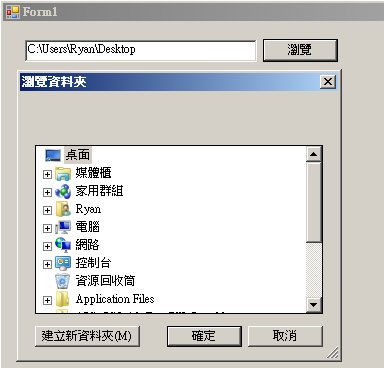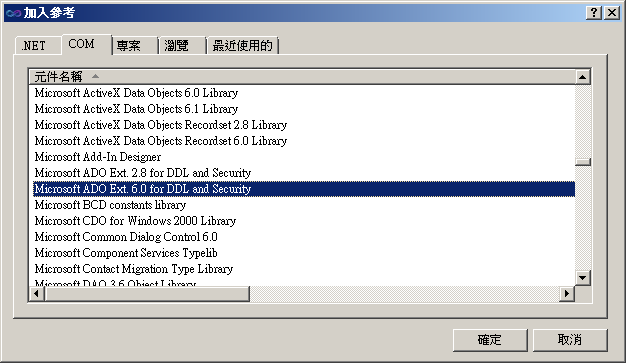[VBScript]日期計算-幾天前或幾天後的日期
參考網址:http://www.microsoft.com/china/vbscript/vbslang/vsfctDateAdd.htm DateAdd( interval , number , date ) DateAdd 函數的語法有以下部分: interval 必選。 字符串表達式 ,表示要添加的時間間隔。有關數值,請參閱「設置」部分。 number 必選。 數值表達式 ,表示要添加的時間間隔的個數。數值表達式可以是正數(得到未來的日期)或負數(得到過去的日期)。 date 必選。 Variant 或要添加 interval 的表示日期的文字。 設置 interval 參數可以有以下值: 設置 描述 yyyy 年 q 季度 m 月 y 一年的日數 d 日 w 一週的日數 ww 周 h 小時 n 分鐘 s 秒 說明: NewDate=DateAdd("d", -7, now()) "d":以天為單位;-7:往前7天;now():以目前日期為主